갤럭시 (z플립5, z폴드5, s24, 23) 삼성노트 위젯 만들기. 홈 화면에 바로가기 만들기.
어느 순간부터 아재폰이라는 이미지가 박혀버린 갤럭시 휴대폰에는 꽤나 쓸만한 시그니처 어플들이 많이 있습니다.
삼성헬스, 삼성페이, 삼성노트 , 보안폴더 등은 잘 활용하시는 분들께는 갤럭시를 떠나지 못하는 이유가 되어주고 있는데요.
2023년 8월 갤럭시 북이 아닌 타사 pc에서는 삼성노트의 지원을 중지한다고 발표하면서, 꽤나 큰 반발을 샀는데요.
사실 기존에도 정식 지원은 아니었지만, 굳이 타사 피씨에서 삼성노트를 사용하는 것을 막지는 않았었는데, 공식적으로는 막혀버리게 되었습니다. 물론 여러 경로를 통해 삼성 피씨가 아닌 타사의 pc에서도 사용은 가능하지만….. 됐다가 막혔다가 뭐 그런 상태입니다.
저도 몇 번 피씨에서 설치해서 사용하다가, 현재는 그냥 폰에서만 사용하고 있네요.
아이폰의 생태계가 부러웠던 건지…. 아니면 다른 이유가 있는 것인지….
개인적으로는 다시 다른 피씨들에서도 사용할 수 있도록 풀어줬으면 하는 소망이 있네요.
얘기가 잠시 옆으로 샜는데, 오늘 포스팅에서는 삼성노트의 위젯을 갤럭시 홈화면에 설정하는 방법에 대해 소개해보도록 하겠습니다.
삼성노트 위젯 설정 방법.

위젯을 설정하는 방법에 대해서는 여러번 소개해드리긴 했지만, 휴대폰 사용에 익숙하지 않은 분들을 위해 삼성노트 위젯을 설정하는 방법에 대해서도 간단하게 소개해보도록 하겠습니다.
1 홈 화면의 빈 곳을 길~게 꾸욱 눌러줍니다.
2. 위젯을 선택
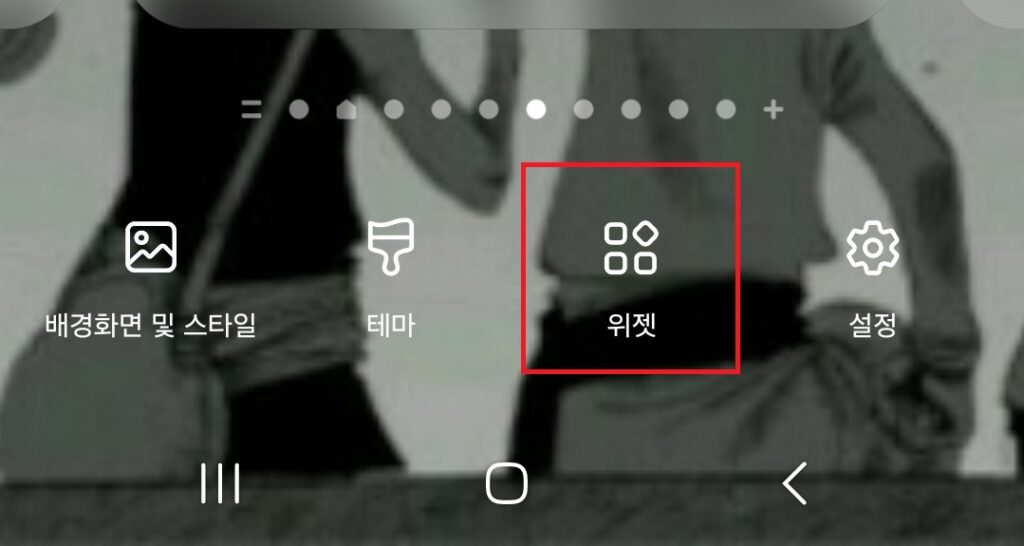
3. 삼성노트를 선택
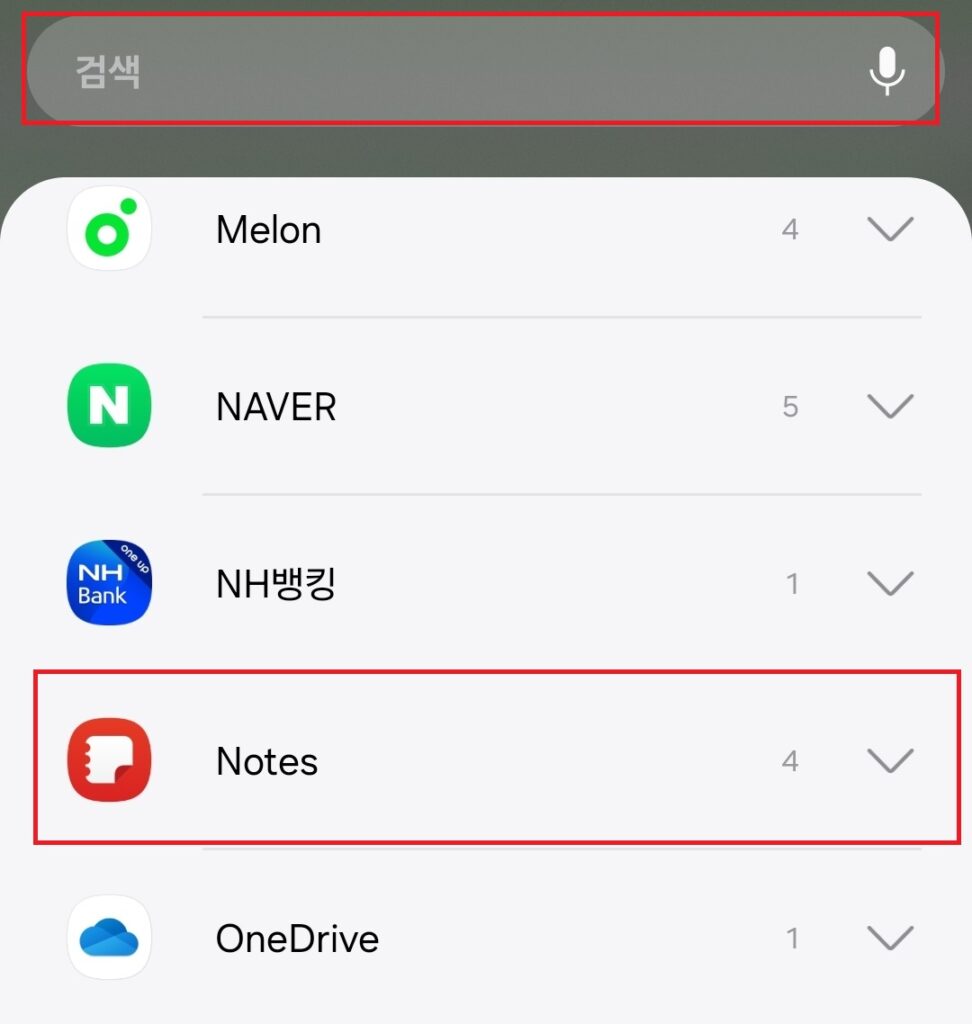
상단 검색창에 notes를 검색하거나, 화면을 아래로 내리면서 notes를 찾아줍니다.
4. 원하는 위젯 스타일을 선택
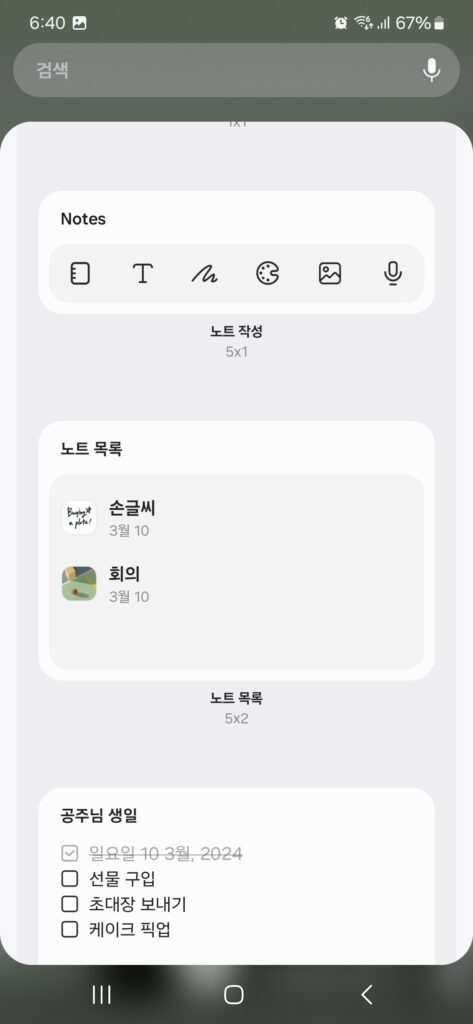
2024.3.10 기준 총 4개의 위젯이 존재합니다. 이 중에서 마음에 드시는 녀석을 선택해주시면 됩니다.
5. 추가를 선택
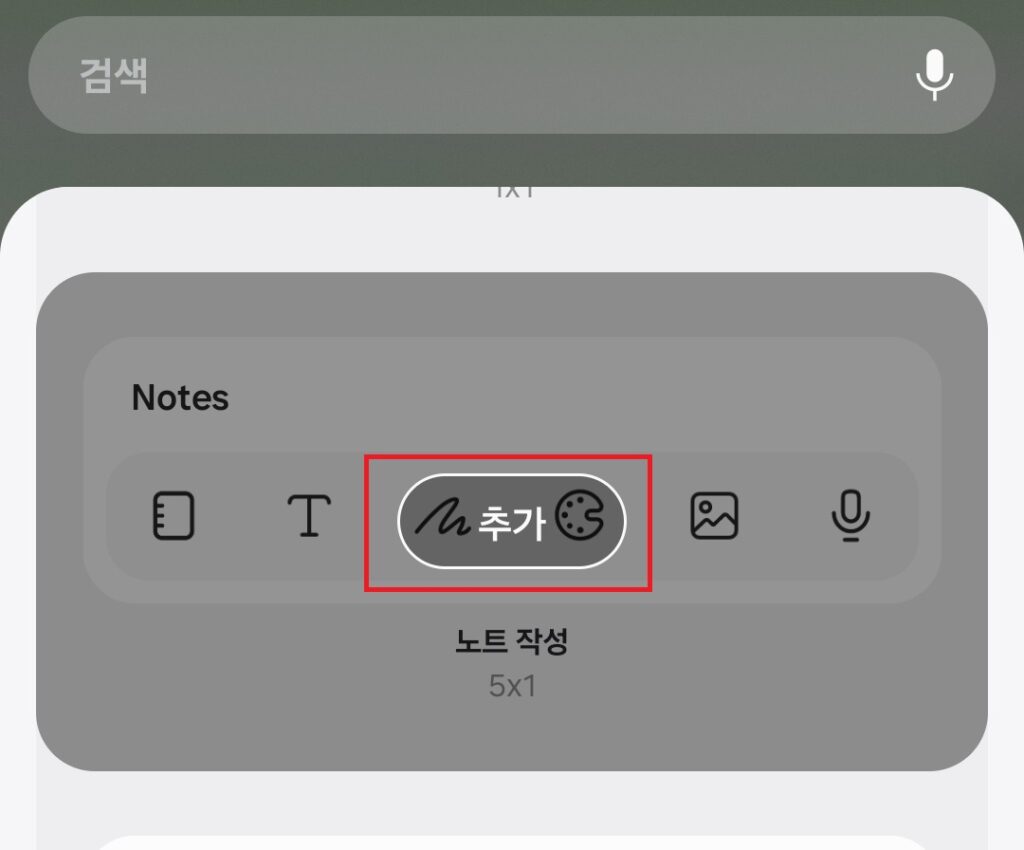
저는 개인적으로 이 녀석이 제일 편하더군요.
6. 완료
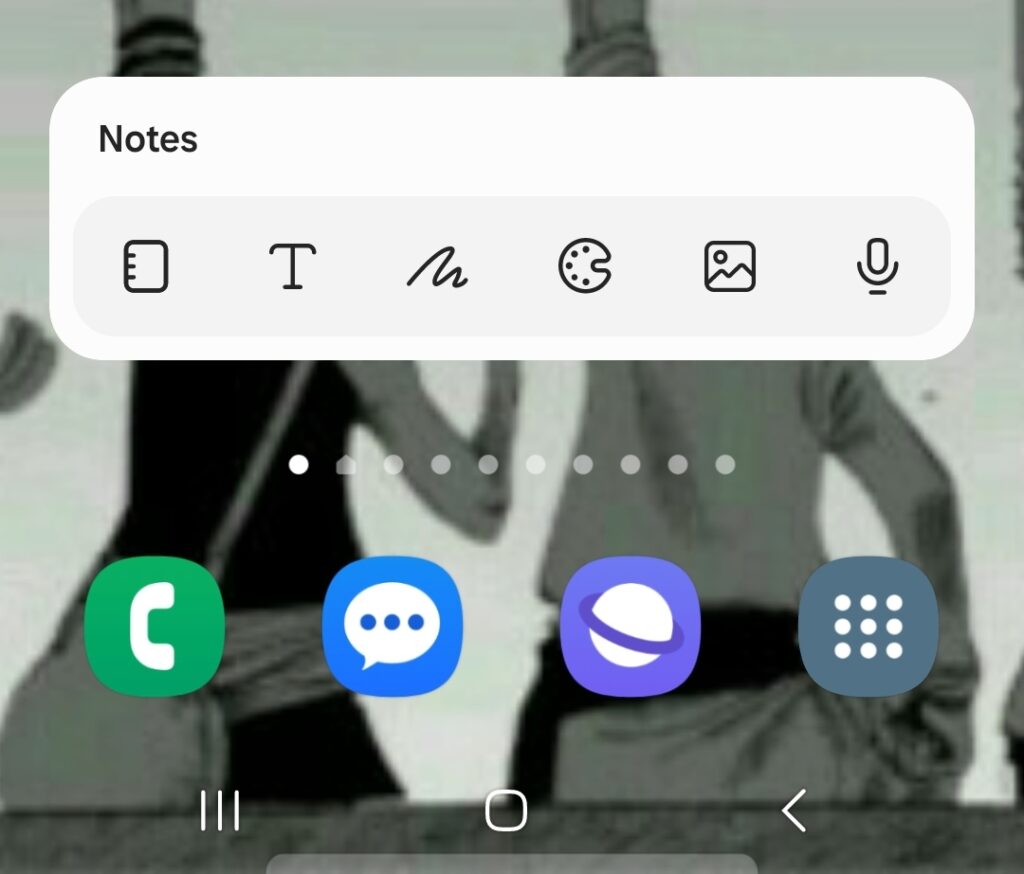
위 사진처럼 홈 화면에 위젯 설정이 완료됩니다. 세부 사용법에 대해서는 그리 어렵지는 않지만, 추후 기회가 되면 다시 포스팅을 해보도록 하겠습니다.
이상 삼성노트 위젯을 홈 화면에 설정하는 방법에 대한 포스팅이었습니다.


